网络电视总是提示DNS错误?别急,一招一式教你彻底解决!

那个想追的剧更新了,电影看到最紧张的时刻,或者体育赛事直播正到关键进球... 突然,电视屏幕弹出冷冰冰的“DNS错误”、“无法连接网络”或“解析失败”提示,瞬间兴致全无,别担心,这是网络电视常见的“拦路虎”,但解决起来并不复杂,了解原因,跟着步骤操作,通常就能让流畅的画面重现。
DNS错误的常见“元凶”
1、网络连接不稳: 这是最基础也最常见的原因,无论是网线(以太网)接触不良、松动,还是Wi-Fi信号太弱、波动大,都会导致电视无法稳定地与路由器或互联网通信,自然无法完成DNS查询。
2、DNS服务器“罢工”: 你的电视需要询问DNS服务器才能知道“www.xxx.com”对应的真实服务器IP地址在哪,如果路由器或电视设置的DNS服务器本身出问题(如服务宕机、响应慢)、被污染,或者你的网络服务商(ISP)提供的默认DNS不稳定,错误就来了。
3、电视设置“迷路”: 电视自身的网络设置可能出现异常,手动设置的DNS地址错误,或者之前配置的网络信息(特别是静态IP设置)与当前网络环境不匹配。

4、路由器“小情绪”: 路由器是家庭网络的核心,它过热、运行时间过长缓存堆积、软件(固件)有小Bug,或者DHCP服务(负责自动分配IP地址)抽风,都可能影响DNS解析。
5、服务商“设卡”: 某些地区的网络服务商可能对访问特定资源(尤其是海外或未备案内容)进行限制,干扰了正常的DNS解析过程。
6、电视系统“感冒”: 电视操作系统或特定视频APP存在临时性的软件故障或缓存数据冲突。
手把手教你排查与解决
遇到问题别慌,按顺序一步步来,大部分情况都能迎刃而解:
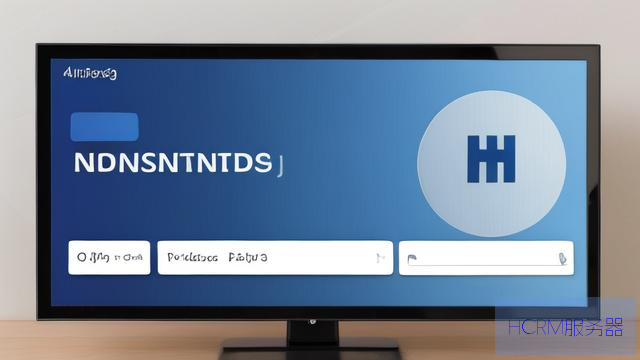
1、重启!重启!重启! (重要的事情说三遍)
重启电视 完全关闭电视电源(最好拔掉插头等待1分钟),再重新开机,这能清除临时故障和内存。
重启路由器/光猫 同样拔掉路由器(和光猫)电源,等待至少30秒到1分钟,再重新插电启动,这是解决网络问题的“万能钥匙”,能解决大量由路由器引起的DNS问题,等待所有指示灯正常亮起。
2、检查网络连接基础:
有线连接 检查网线两端(电视端和路由器端)是否插紧、无破损,尝试更换一根网线测试。
无线连接 (Wi-Fi)
* 进入电视的网络设置,确认是否连接到了正确的Wi-Fi网络(尤其注意是否不小心连到了邻居信号弱的网络)。
* 查看Wi-Fi信号强度,如果信号弱(通常少于2格),尝试将电视靠近路由器,或者减少路由器与电视之间的障碍物(如厚墙、金属物体)。
* 在电视网络设置里,尝试“忘记”当前Wi-Fi网络,然后重新输入密码连接。
3、更换更可靠的DNS服务器:
这是解决因默认DNS服务器不稳定或限制导致问题的关键步骤。
* 进入电视的【设置】 >【网络】 >【网络设置】 (不同品牌路径类似,如索尼可能叫“网络和互联网”,小米可能叫“无线网络/有线网络”> 已连接的网络)。
* 找到当前连接的网络(有线或无线),选择【IP设置】。
将【IP设置】 从默认的“DHCP”或“自动” 改为“静态” 或“手动” (注意这需要你记下或知晓当前网络的一些信息,如IP地址、网关等,通常系统会自动填充一部分,你主要修改DNS部分)。
在【DNS 1】 和【DNS 2】 字段中,输入更稳定、更快速的公共DNS服务器地址,推荐使用
Google Public DNS:8.8.8.8 (主) 和8.8.4.4 (备)
Cloudflare DNS:1.1.1.1 (主) 和1.0.0.1 (备) 或1.1.1.2 (带基础恶意软件拦截)
阿里DNS:223.5.5.5 (主) 和223.6.6.6 (备) (国内速度通常不错)
* 保存设置并退出,电视可能会重新连接网络,测试网络电视APP是否恢复正常。
4、清除电视/应用缓存与数据:
* 如果问题只出现在某个特定的视频APP(如奇异果TV、云视听小电视等),尝试清除该应用的缓存和数据。
进入电视【设置】 >【应用管理】 > 找到有问题的应用 > 选择【清除缓存】,如果不行,再尝试【清除数据】(注意清除数据可能会删除登录信息和部分设置,需要重新登录)。
* 也可以尝试在设置中找到【存储】 选项,进行整体的【清除缓存】。
5、更新电视系统和应用:
* 检查电视系统是否有可用的更新(设置 > 关于本机 > 系统更新)。
* 在应用商店检查出问题的视频APP是否有更新版本。
6、检查路由器设置与固件:
* 登录路由器管理界面(通常地址是192.168.0.1或192.168.1.1,用户名密码在路由器背面)。
* 检查【DHCP服务器】 设置是否正常开启。
* 查看是否有【DNS设置】 选项,可以尝试在路由器层面设置公共DNS(如8.8.8.8和8.8.4.4),这样家里所有设备默认都会使用这个DNS。
重要 检查路由器是否有新的【固件版本】 可用,及时更新可以修复已知问题。
7、检查网络服务商(ISP)状态:
* 尝试用手机(使用相同Wi-Fi)或其他设备上网,看是否正常,如果其他设备也出现网络问题,可能是宽带线路或ISP服务中断,需要联系你的网络服务商报修。
* 了解是否有区域性网络故障(可通过ISP客服或网络状态公告了解)。
专业建议:为何更换DNS往往是关键?
DNS(域名系统)如同互联网的“电话簿”,负责把你输入的网址(如www.yourTVservice.com)翻译成服务器能理解的IP地址(如203.0.113.45),当电视发出“这个网址对应哪个IP?”的查询请求时,如果指定的DNS服务器(通常是ISP默认提供的)响应慢、无法响应、或者给出的答案是错误的/被拦截的,电视就无法找到正确的服务器,从而报DNS错误。
公共DNS服务(如Google DNS, Cloudflare DNS)通常拥有:
更高的稳定性与冗余 大型基础设施保障服务持续可用。
更快的解析速度 优化过的网络节点能更快返回结果。
避免某些限制 部分ISP的DNS可能对特定内容或海外域名有解析限制或干扰,使用第三方DNS有时可以绕过。
增强隐私/安全(可选) 部分DNS(如Cloudflare1.1.1.1)承诺不记录用户查询日志;有些(如1.1.1.2)还提供基础的安全过滤。
个人观点
DNS错误虽烦人,但核心问题通常出在网络连接基础、路由器状态或DNS服务器本身。我强烈建议将“更换为可靠的公共DNS服务器”作为解决此问题的首要尝试步骤之一(尤其是在重启设备无效后),这招在大多数情况下效果显著,保持路由器固件和电视系统的更新是预防众多网络问题的好习惯,如果以上方法都试过且确认家中其他设备网络正常,问题仍持续,那可能是电视硬件(如网卡)故障或更深层次的系统问题,这时联系电视品牌的官方售后服务获取专业支持是明智的选择,网络畅通,观影才畅快!
> 本文由网站站长撰写,基于多年网络运维经验及用户常见问题反馈总结而成,旨在提供实用、可靠的解决方案,文中推荐的公共DNS服务均为业界广泛认可且稳定运行的服务提供商。
文章摘自:https://idc.huochengrm.cn/dns/10504.html
评论
逄双
回复网络电视频繁提示域名解析错误的原因可能是网络连接不稳定、DNS服务器设置错误或路由器故障,解决方法包括检查网络连接、更换DNS服务器地址或重启路由器。
淡轶
回复网络电视频繁提示域名解析错误,可能是由于网络连接不稳定或DNS服务器故障所致,解决方法包括检查并稳定网络环境、更换稳定的 DNS 服务器地址或者重启网络设备如路由器和调制解调器等尝试解决问题;若仍无法解决请联系相关技术支持寻求帮助处理相关问题问题即可解决此现象发生的问题所在原因及解决办法供您参考哦!